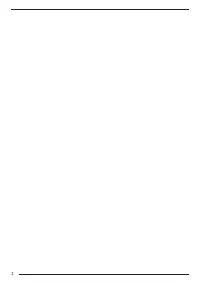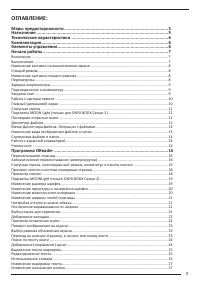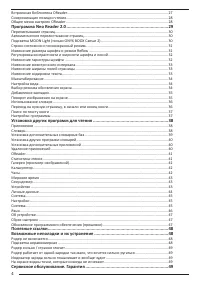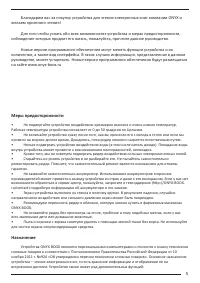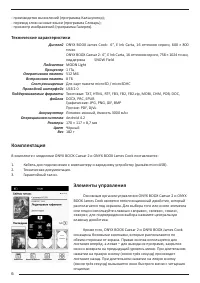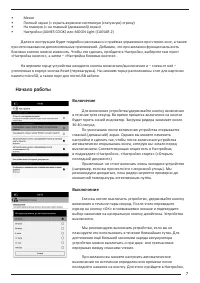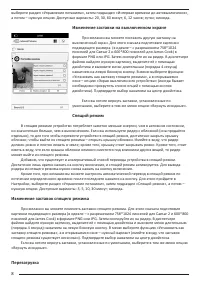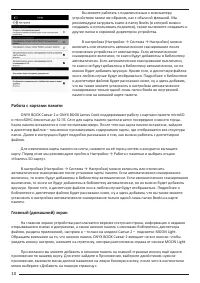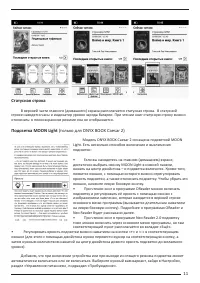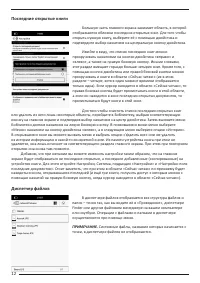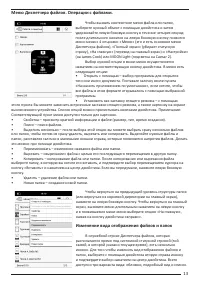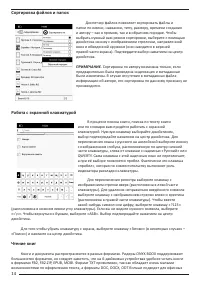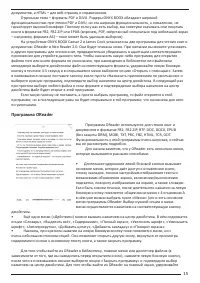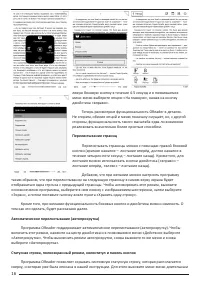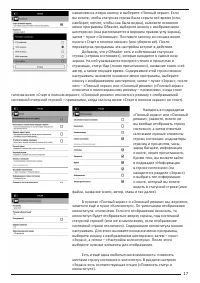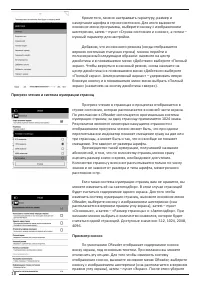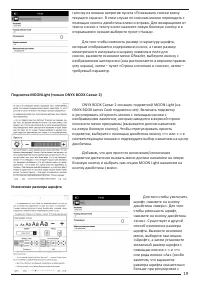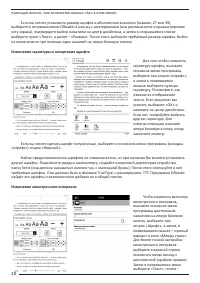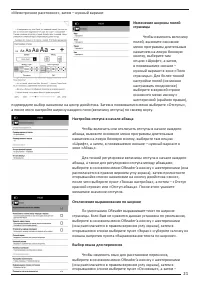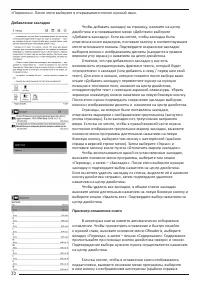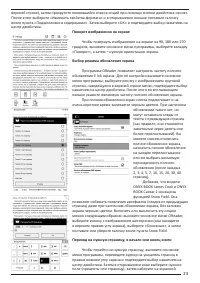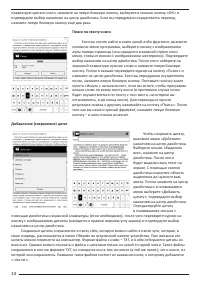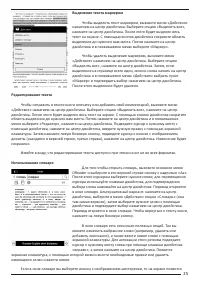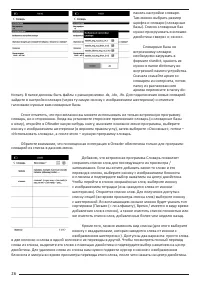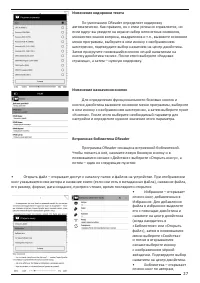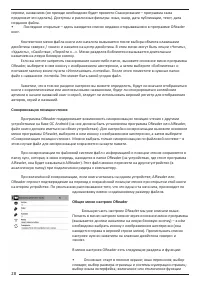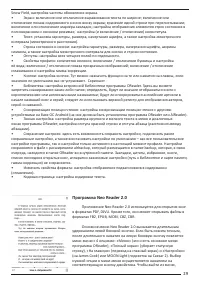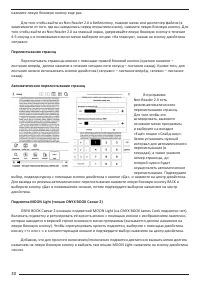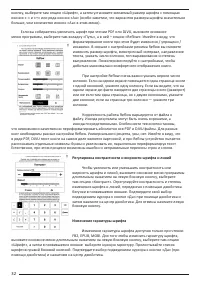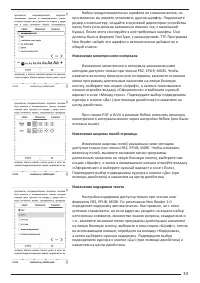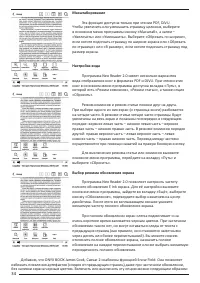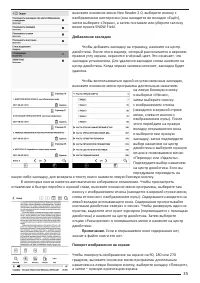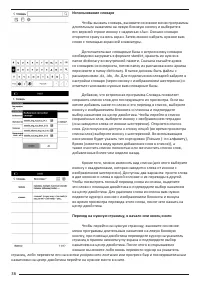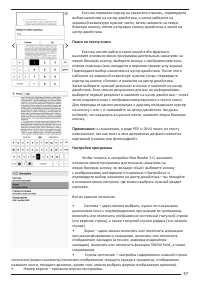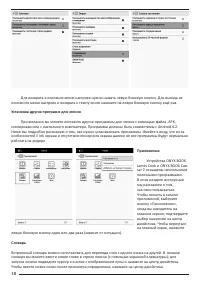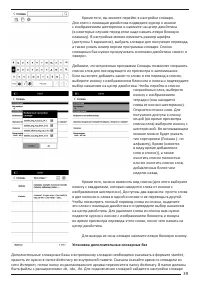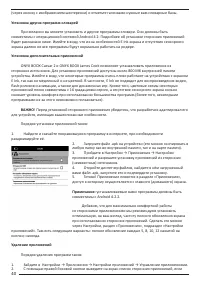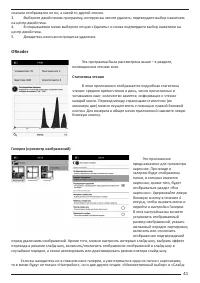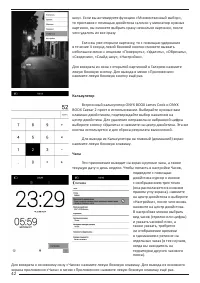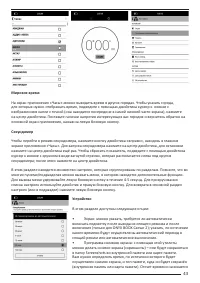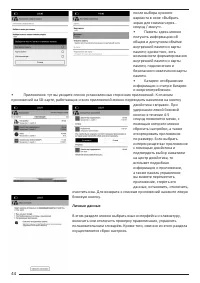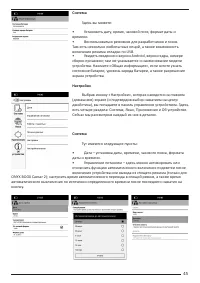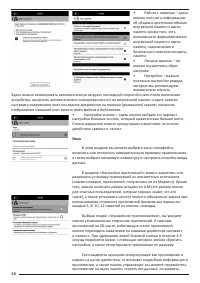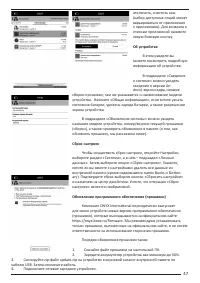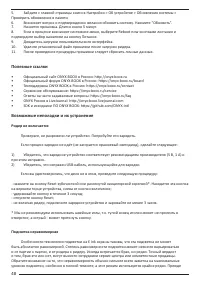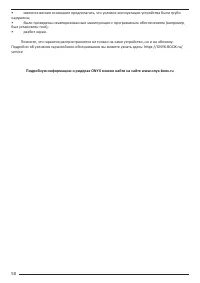Электронные книги ONYX Caesar 2 - инструкция пользователя по применению, эксплуатации и установке на русском языке. Мы надеемся, она поможет вам решить возникшие у вас вопросы при эксплуатации техники.
Если остались вопросы, задайте их в комментариях после инструкции.
"Загружаем инструкцию", означает, что нужно подождать пока файл загрузится и можно будет его читать онлайн. Некоторые инструкции очень большие и время их появления зависит от вашей скорости интернета.
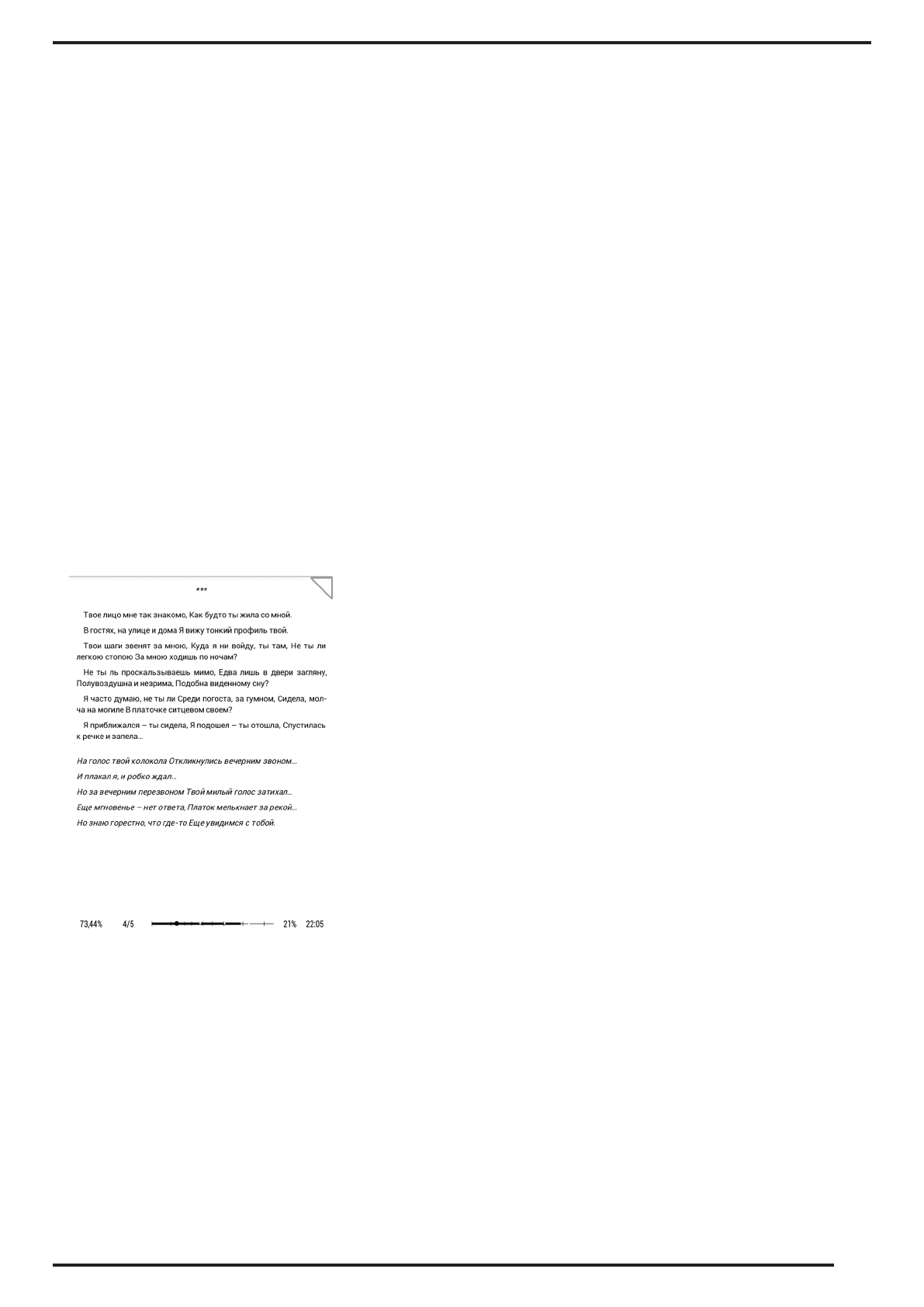
15
документов, а HTML – для веб-страниц и справочников.
Отдельная тема – форматы PDF и DJVU. Ридеры ONYX BOOX обладают широкой
функциональностью при чтении PDF и DJVU, но эта широкая функциональность, к сожалению, не
гарантирует высокий комфорт. Поэтому если у вас есть выбор, мы советуем скачивать или покупать
книги в форматах FB2, FB2.ZIP или EPUB (впрочем, PDF, свёрстанный специально под небольшой экран
– например, формата А6) – тоже может быть удачным выбором).
На устройствах ONYX BOOX Caesar 2 и James Cook установлены две программы для чтения книг и
документов: OReader и Neo Reader 2.0. Они будут описаны ниже. При желании вы можете установить
и другие программы для чтения книг, предварительно убедившись в адаптации соответствующего
приложения для устройств данного типа. Чтобы назначить какую-либо программу для открытия
файлов того или иного формата по умолчанию, при нахождении в библиотеке или файловом
менеджере выберите джойстиком файл соответствующего формата, удерживайте левую боковую
кнопку в течение 4-5 секунд и в открывшемся меню выберите опцию «Открыть с помощью». Затем
в появившемся окошке поставьте галочку возле пункта «Назначить приложением по умолчанию» и
выберите нужную программу, подтвердите выбор нажатием на центр джойстика. В следующий раз
при простом выборе любого файла в этом формате и подтверждении выбора нажатием на центр
джойстика файл будет открыт в этой программе.
Если такую галочку не поставить, а просто выбрать программу, то файл откроется в этой
программе, но в последующие разы он будет открываться в той программе, что назначена для него
по умолчанию.
Программа OReader
Программа OReader используется для чтения книг и
документов в форматах FB2, FB2.ZIP, RTF, DOC, DOCX, EPUB
(без защиты DRM), MOBI, TXT, PRC, FBZ, HTML, TCR, ODT.
Функциональность у этой программы очень широкая, и сейчас
мы её рассмотрим подробно.
Для начала заметим, что у OReader есть несколько меню,
которые вызываются разными способами:
•
Длительное удержание левой боковой кнопки вызывает
основное меню, которое даёт доступ к оглавлению книги,
списку закладок, тонким настройкам отображения текста и
механизмам обновления экрана, включению/выключению
подсветки, повороту изображения на экране, а также словарю.
Если быть совсем точным, после длительного нажатия на левую
боковую кнопку появляется общее мини-меню с 4 опциямию А
в нём уже можно выбрать пункт «Меню» (это и есть основное
меню программы OReader. Выбор нужной опции в мини-
меню осуществляется нажатием на соответствующую кнопку
джойстика.
•
Ещё одно меню («Действия») можно вызвать нажатием на центр джойстика. В нём содержатся
опции «Словарь», «Выделить всё», «Содержание», «Полный экран», «Увеличить шрифт», «Уменьшить
шрифт», «Автопрокрутка», «Добавить цитату», «Добавить закладку» и «Поворот экрана».
•
Наконец, при кратком нажатии на левую боковую кнопку тоже появляется меню, но с
очень небольшим списком опций. Оно позволяет открыть другую книгу, вернуться от просмотра
содержимого сноски к основному тексту книги, а также закрыть программу.
Для того чтобы выйти из OReader в библиотеку, главное меню или диспетчер файлов (в
зависимости от того, где вы находились перед открытием книги), нажмите левую боковую кнопку,
после чего в появившемся окошке выберите опцию «Закрыть программу» и подтвердите выбор
нажатием на центр джойстика. Для того чтобы выйти из OReader на главный экран, удерживайте